Hoe maak je een QR-code: eenvoudige instructie van ME-QR
Om een QR-code voor een link, video of afbeelding te maken, klikt u op de onderstaande knop.

Dankzij QR-technologie hebben gebruikers een handige en functionele tool om verschillende content te verspreiden. Van platte tekst tot een interactief restaurantmenu , alles kan worden gecodeerd in een QR-code en vervolgens direct toegankelijk worden gemaakt voor een breed publiek of een beperkte kring van mensen. De moderne QR-codegenerator opent innovatieve mogelijkheden voor zaken, werk, studie en persoonlijke doeleinden.
Als u zich afvraagt hoe u een QR-code ontwikkelt, dan begeleiden onze eenvoudige QR-code-instructies u moeiteloos door het proces. Met slechts een paar klikken kunt u QR-codes maken en aanpassen die zijn afgestemd op uw specifieke behoeften.
Hoe maak je een QR-code: een stapsgewijze handleiding
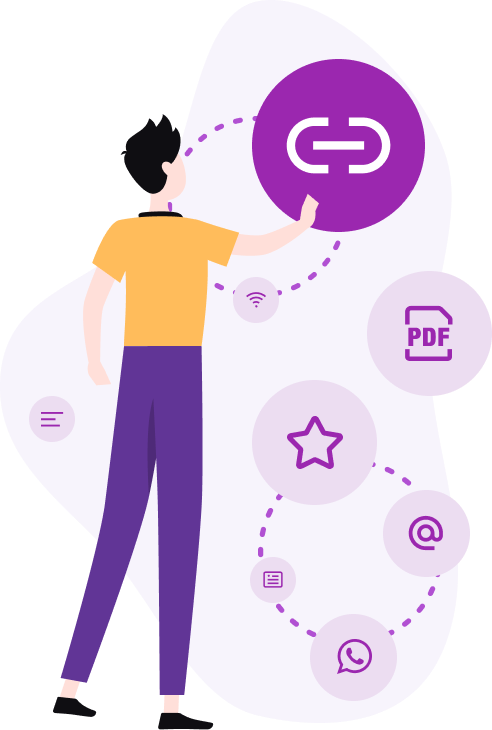
Om een QR-code te genereren, volgt u deze stappen:
-
Ga naar de QR-codegenerator. Klik op de bijbehorende knop op de QR-codegeneratorpagina.
-
Kies het type inhoud. Bepaal welke specifieke informatie u wilt delen (link, afbeelding, PDF , PowerPoint-presentatie , visitekaartje , Wi-Fi -verbindingsinformatie , mobiele app, restaurantmenu, enz.).
-
Vul de vereiste informatie in. Plak, afhankelijk van het gekozen QR-codetype, de link in het veld, upload het bestand of vul de tekstvelden in.
-
Genereer de QR-code. Klik op de knop "Genereer QR-code" om uw QR-code te maken.
Stel je voor dat je een QR-code wilt maken met een link naar de pagina met de contactgegevens van je bedrijf:
-
Selecteer het type inhoud. Selecteer op de pagina voor het genereren van QR-codes het type inhoud (in dit geval een link ).
-
Plak de URL. Kopieer de URL en plak deze in het juiste veld van de ME-QR-generator.
-
Genereer de code. Klik op de knop “Generate QR Code”. Uw QR-code is nu klaar.
Ondertussen is de servicefunctionaliteit niet beperkt tot het maken van codes. Al onze QR-codes zijn dynamisch, wat betekent dat gebruikers niet alleen codes kunnen maken, maar ze ook kunnen aanpassen, bewerken en volgen, en het is allemaal helemaal gratis.
Uw QR-codes online beheren en aanpassen
Dus, je hebt je eerste QR-code gemaakt. Op dit punt kun je deze downloaden of aanpassen zoals je wilt. De code die je zojuist hebt gemaakt, staat in de rechterzijbalk. Geregistreerde gebruikers hebben toegang tot hun bibliotheek, waar alle eerder gegenereerde QR-codes zijn opgeslagen.
Uw QR-codes vinden:
-
Log in op uw ME-QR-account. Als u uw QR-codes wilt vinden, zorg er dan voor dat u bent ingelogd op uw ME-QR-account.
-
Open de QR-codespagina. Open vervolgens de pagina met uw QR-codes: daar vindt u een lijst met alle QR-codes die ooit zijn gemaakt.
-
Sorteer- en weergaveopties. U kunt ze sorteren op type, datum en kiezen hoeveel codes u per pagina wilt weergeven.
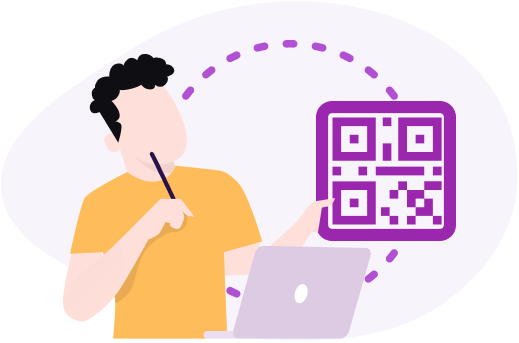
In dit stadium kunt u:
-
de basisinformatie en de code-inhoud bewerken;
-
de aangemaakte code overdragen naar een ander account;
-
maak een wachtwoord voor de qr-code;
-
maak de qr-code eenmalig te gebruiken;
-
het domein wijzigen;
-
verwijder de code;
-
scanstatistieken bekijken;
-
Doe mee met het ME-CITY programma.
Eenvoudige tips voor het maken van effectieve QR-codes
Het maken van effectieve QR-codes vereist aandacht voor detail en aandacht voor de gebruikerservaring. Volg deze essentiële tips om ervoor te zorgen dat uw QR-codes functioneel en gebruiksvriendelijk zijn.
Zorg voor helderheid en contrast
Zorg ervoor dat de QR-code duidelijke, contrasterende kleuren heeft voor eenvoudig scannen. Een hoog contrast tussen de code en de achtergrond verbetert de leesbaarheid en voorkomt scanproblemen. Vermijd het gebruik van vergelijkbare kleuren voor de voorgrond en achtergrond en houd het bij donkere codes op lichte achtergronden voor de beste resultaten.
Optimaliseren voor mobiel
Zorg ervoor dat de gekoppelde content mobielvriendelijk is en snel laadt. Aangezien de meeste gebruikers QR-codes scannen met hun smartphones, is het cruciaal dat de content is geoptimaliseerd voor mobiele apparaten. Dit betekent dat u responsief design gebruikt, laadtijden minimaliseert en ervoor zorgt dat de content gemakkelijk te navigeren is op een klein scherm.
Test uw QR-code
Scan het met verschillende apparaten en apps om er zeker van te zijn dat het werkt. Voordat u uw QR-code verspreidt, test u deze grondig op meerdere smartphones en QR-codelezer-apps. Dit helpt mogelijke problemen te identificeren en zorgt ervoor dat gebruikers een naadloze ervaring hebben.
Dynamische codes gebruiken
Kies dynamische QR-codes zodat u de content kunt updaten zonder de code te veranderen. Dynamische QR-codes stellen u in staat om de bestemmings-URL of content te veranderen zonder een nieuwe code te hoeven printen. Deze flexibiliteit is vooral handig voor campagnes of informatie die in de loop van de tijd kan veranderen.
Bied alternatieven
Bied een korte URL aan als alternatief voor het geval het scannen mislukt. Mogelijk zijn niet alle gebruikers bekend met QR-codes of ondervinden ze problemen bij het scannen ervan. Door een korte, gemakkelijk te typen URL naast de QR-code op te nemen, zorgt u ervoor dat iedereen toegang heeft tot de content, zelfs als ze de code niet kunnen scannen.
Met de ME-QR-service heeft u de mogelijkheid om elk type QR-code online te maken, op basis van uw ontwerpvoorkeuren. Met slechts een paar klikken kunt u:
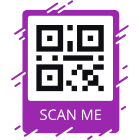
een kader toevoegen (met of zonder CTA)

pas het ontwerp aan (achtergrondkleur, schaduw en stijl van de code);
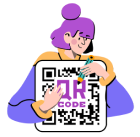
Kies een logo (het logo van uw merk of een logo dat u gebruikt voor sociale netwerken).
Zodra u klaar bent met het ontwerp, klikt u op de knop "Download QR". Binnen no time wordt de QR-code opgeslagen op uw apparaat. De code kan worden gedownload in .png- of .svg-formaat.
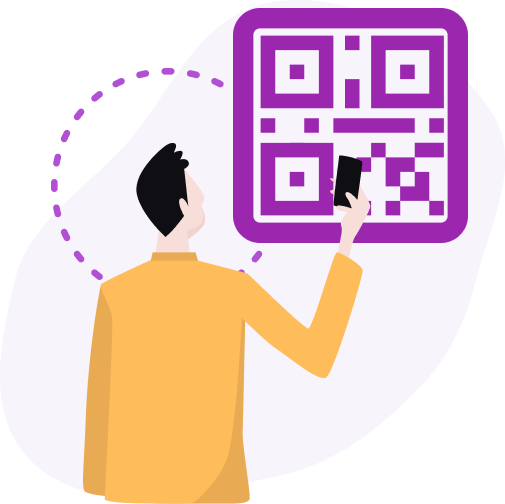
Zorgen dat uw QR-code klaar is voor gebruik
Open nu en probeer uw QR-code te scannen. Met deze eenvoudige test kunt u de functionaliteit van uw code controleren en fouten voorkomen. Als u onjuiste inhoud opmerkt, bewerk de inhoud dan onmiddellijk. Om de link in de QR-code te wijzigen:
-
Selecteer de gewenste code in de lijst.
-
Klik op de knop ‘Bewerken’.
-
Voeg de nieuwe link in en werk de informatie bij.
Als u zeker weet dat uw QR-code de gewenste inhoud bevat, het ontwerp is aangepast en er aanvullende opties zijn geconfigureerd, kunt u de code gebruiken waarvoor deze bedoeld is.
Deel uw QR-code online of print hem uit en plaats hem op de gewenste plek (bijvoorbeeld op een tafel in een restaurant, bij de ingang van een winkelcentrum, bij de incheckbalie op de luchthaven , enz.).
QR-codestatistieken bij ME-QR
Overigens is een belangrijk voordeel van de QR-codegenerator van een dynamisch type dat deze statistieken biedt. Informatie over het aantal codescans is beschikbaar in de QR-codebibliotheek.
Als u geïnteresseerd bent in gedetailleerde informatie, klik dan op de knoppen " Scanstatistieken " en "Scanstatistieken op de kaart". Ze tonen gedetailleerd het aantal scans in totaal, het aantal unieke scans, het gemiddelde aantal per dag, en hoeveel u kunt verdienen door samen te werken met het ME-CITY -programma.
Met de QR-technologie kunt u snel, eenvoudig en gemakkelijk toegang krijgen tot alle content. De gebruiker hoeft alleen de code te scannen en de gecodeerde tekst, video , audio , link, etc. verschijnen op het scherm van hun smartphone.
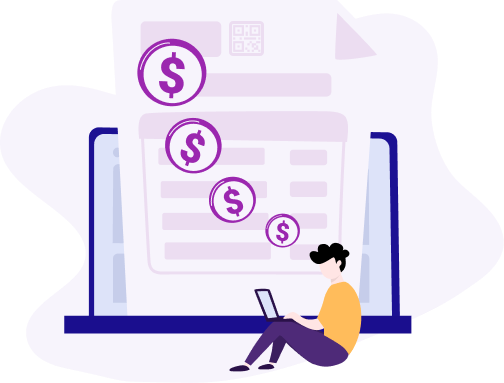
Conclusie
Het maken van QR-codes is een eenvoudige maar krachtige manier om uw marketing- en communicatiestrategieën te verbeteren. Door duidelijkheid en contrast te garanderen, te optimaliseren voor mobiele apparaten, uw codes grondig te testen, dynamische QR-codes te gebruiken en alternatieve toegangsmethoden te bieden, kunt u de bruikbaarheid en impact van uw QR-codes maximaliseren.
Deze stappen zorgen ervoor dat uw publiek eenvoudig en betrouwbaar toegang heeft tot de informatie die u wilt delen, wat uiteindelijk leidt tot een betere gebruikerservaring en hogere betrokkenheid. Door deze tips te volgen, kunt u het volledige potentieel van QR-codes benutten om op innovatieve en efficiënte manieren contact te maken met uw publiek.
Updated 03.09.24






























